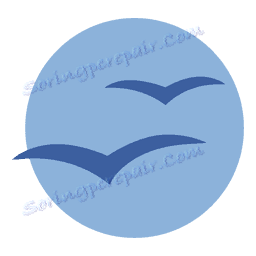Přidávání tabulek v programu OpenOffice Writer.
Tabulka je jedním ze způsobů odesílání dat. V elektronických dokumentech se tabulky používají k zjednodušení úkolu poskytovat komplexní složité informace vizualizací. Jedná se o živý příklad, díky němuž stránka textu je srozumitelnější a čitelnější.
Pokusme se zjistit, jak přidat tabulku do textového editoru OpenOffice Writer .
Obsah
Přidání tabulky v programu OpenOffice Writer
- Otevřete dokument, do kterého chcete přidat tabulku
- Umístěte kurzor do oblasti dokumentu, kde chcete vidět tabulku
- V hlavní nabídce programu klepněte na položku Tabulka a poté vyberte možnost Vložit ze seznamu a poté znovu Tabulku
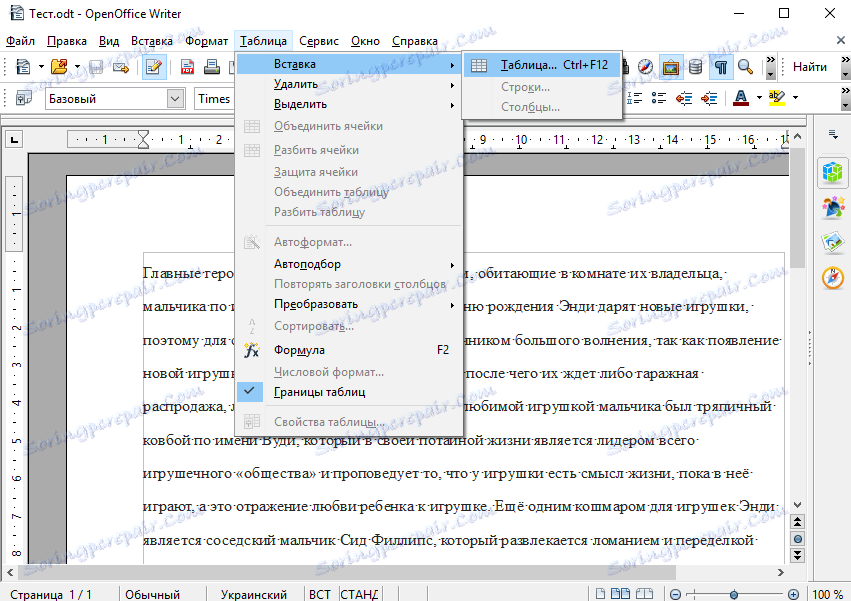
- Podobné akce lze provést pomocí klávesové zkratky Ctrl + F12 nebo ikony tabulky v hlavní nabídce programu
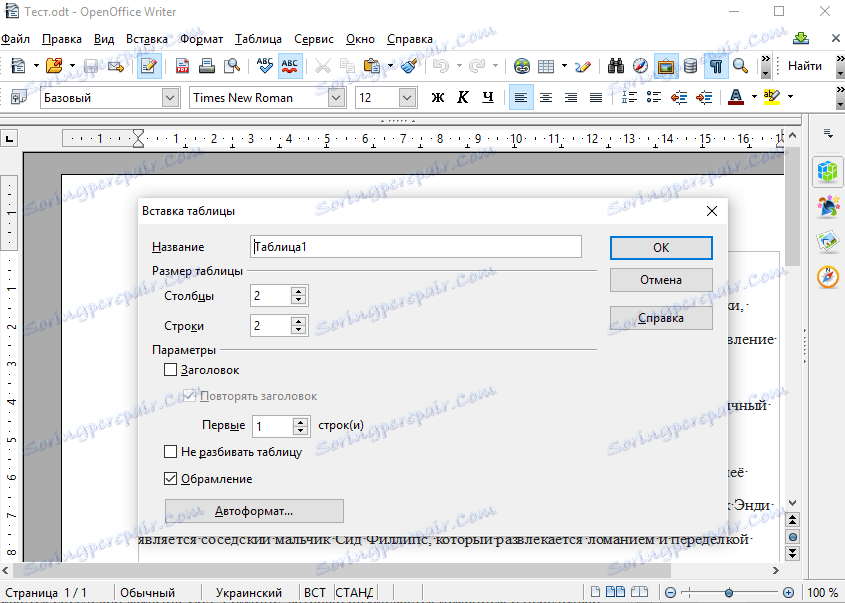
Stojí za zmínku, že před vložením tabulky je třeba strukturu přehledně strukturovat. Díky tomu nemusíte později upravovat
- Do pole Název zadejte název tabulky
- Do pole Název zadejte název tabulky
- Do pole Velikost tabulky určete počet řádků a sloupců tabulky
- Pokud bude tabulka obsazovat několik stránek, doporučuje se na každém listu vygenerovat řádek záhlaví tabulky. Chcete-li to provést, zaškrtněte políčka v polích záhlaví a potom v záhlaví opakování
- Pomocí myši nebo klávesnice vyberte text, který chcete převést do tabulky
- V hlavní nabídce programu klepněte na položku Tabulka a poté v seznamu vyberte položku Převést a v tabulce Text
- Do pole Oddělovač textu zadejte znak, který bude sloužit jako oddělovač pro vytvoření nového sloupce
Stojí za zmínku, že název tabulky se nezobrazuje. Chcete-li ji zobrazit, musíte vybrat tabulku a v hlavním menu kliknout na tlačítko Insert - Name
Stojí za zmínku, že název tabulky se nezobrazuje. Chcete-li ji zobrazit, musíte vybrat tabulku a v hlavním menu kliknout na tlačítko Insert - Name
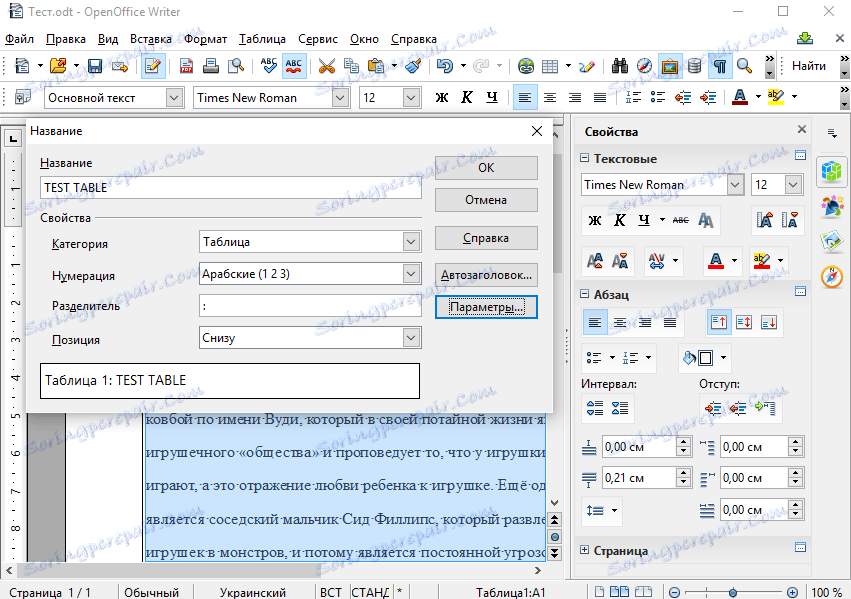
Převést text na tabulku (OpenOffice Writer)
Editor OpenOffice Writer také umožňuje konvertovat již napsaný text na tabulku. Chcete-li to provést, stačí provést následující akce.
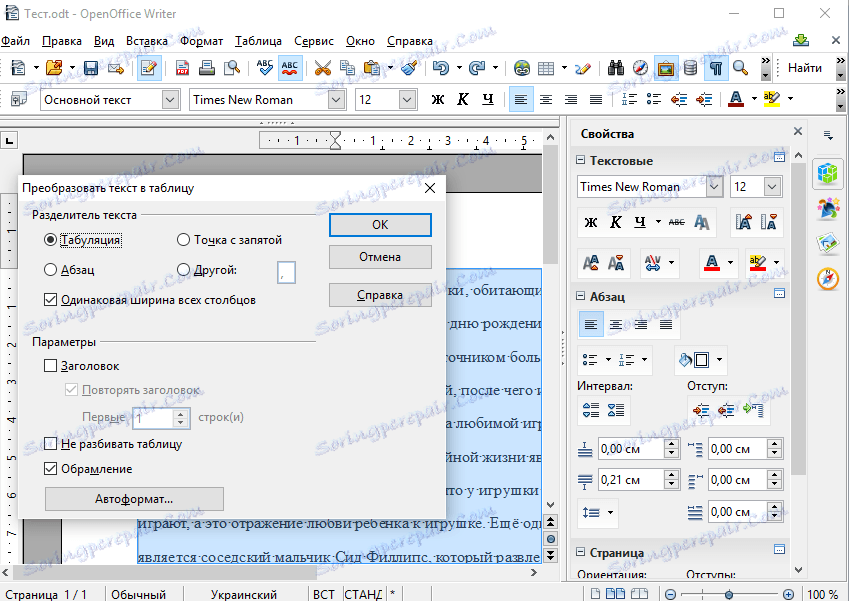
V důsledku takových jednoduchých akcí v programu OpenOffice Writer můžete přidat tabulku.